Page 1
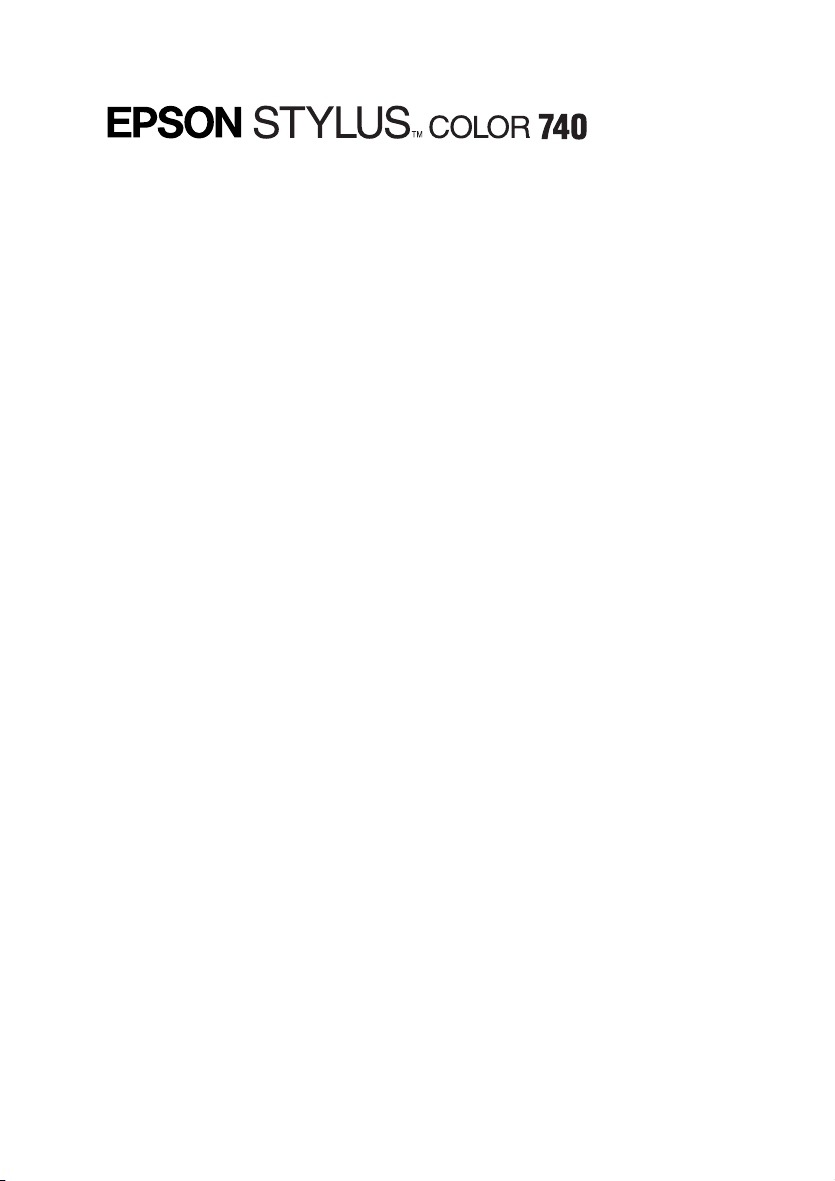
Manual del Usuario de DOS
Instalar el controlador de la impresora para programas DOS . 2
Utilizar las fuentes integradas y las tablas d e caracteres . . . . . . 3
Solucionar problemas y mantenimiento. . . . . . . . . . . . . . . . . . . . 6
Comprobar el funcionamiento de la impresora . . . . . . . . . 6
Problemas y soluciones . . . . . . . . . . . . . . . . . . . . . . . . . . . . . 9
Problemas con el cartucho de tinta. . . . . . . . . . . . . . . . . . . . 16
Limpiar los cabezales impresores. . . . . . . . . . . . . . . . . . . . . 18
Alinear el cabezal impresor. . . . . . . . . . . . . . . . . . . . . . . . . . 19
Limpiar la impresora . . . . . . . . . . . . . . . . . . . . . . . . . . . . . . . 21
Transportar la impresora . . . . . . . . . . . . . . . . . . . . . . . . . . . . 22
Tablas de caracteres . . . . . . . . . . . . . . . . . . . . . . . . . . . . . . . . . . . . . 2 3
Grupo de caracteres internacionales . . . . . . . . . . . . . . . . . . 32
Caracteres disponibles con el comando ESC ( ^. . . . . . . . . 33
Copyright © 1998 por SEIKO EPSON CORPORATION, Nagano, Japón
Traducción http://www.caballeria.com
Page 2
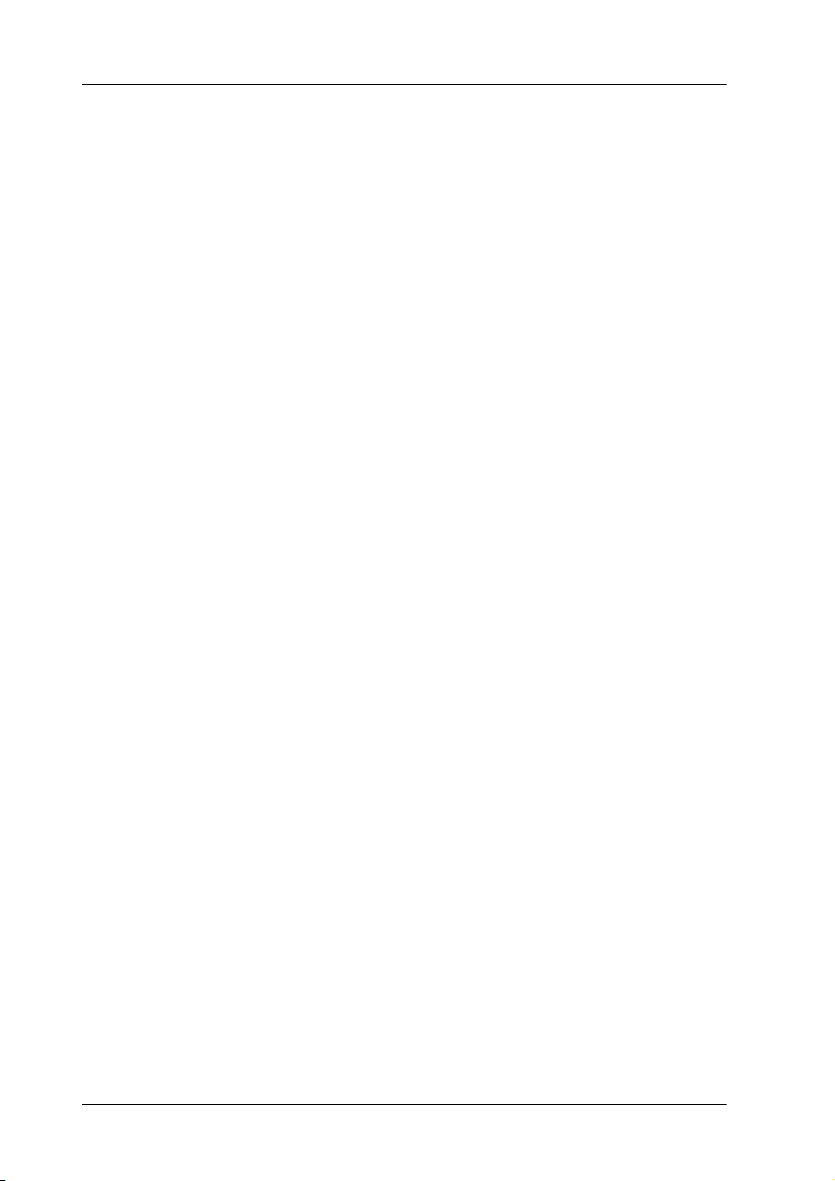
Instalar el controlador de la impresora para
programas DOS
La mayoría de las aplicaciones para DOS incluyen un controlador
para las impresoras EPSON ESC/P 2; para instalar el controlador, es
necesario que seleccione el nombre de la impresora en una lista.
Deberá seleccionar el controlador adecuado para poder aprovechar
las fuentes escalables integradas y la gestión de gráficos mejorada de
la impresora.
Si la impresora no aparece en la lista, póngase en contacto con el
fabricante de la aplicación para obtener una actualización de la
misma.
Si el fabricante no dispone de un controlador actualizado para la
impresora, seleccione uno de los nombres mostrados a continuación,
empezando por el primero.
Cuando imprima solamente con tinta negra:
LQ-870/1170
LQ-570 (+)/1070(+)
SQ-870/1070
LQ-850
LQ-500
Cuando imprima con tinta negra y de color:
EPSON Stylus PRO
EPSON Stylus COLOR 500
EPSON Stylus COLOR II
LQ-860
LQ-2550
Nota:
Los controladores para las impresoras mostradas anteriormente no ofrecen
todas las características de la EPSON STYLUS COLOR 740, como la
impresión a 720 y a 1440 ppp y el Entrelazado.
2
Page 3
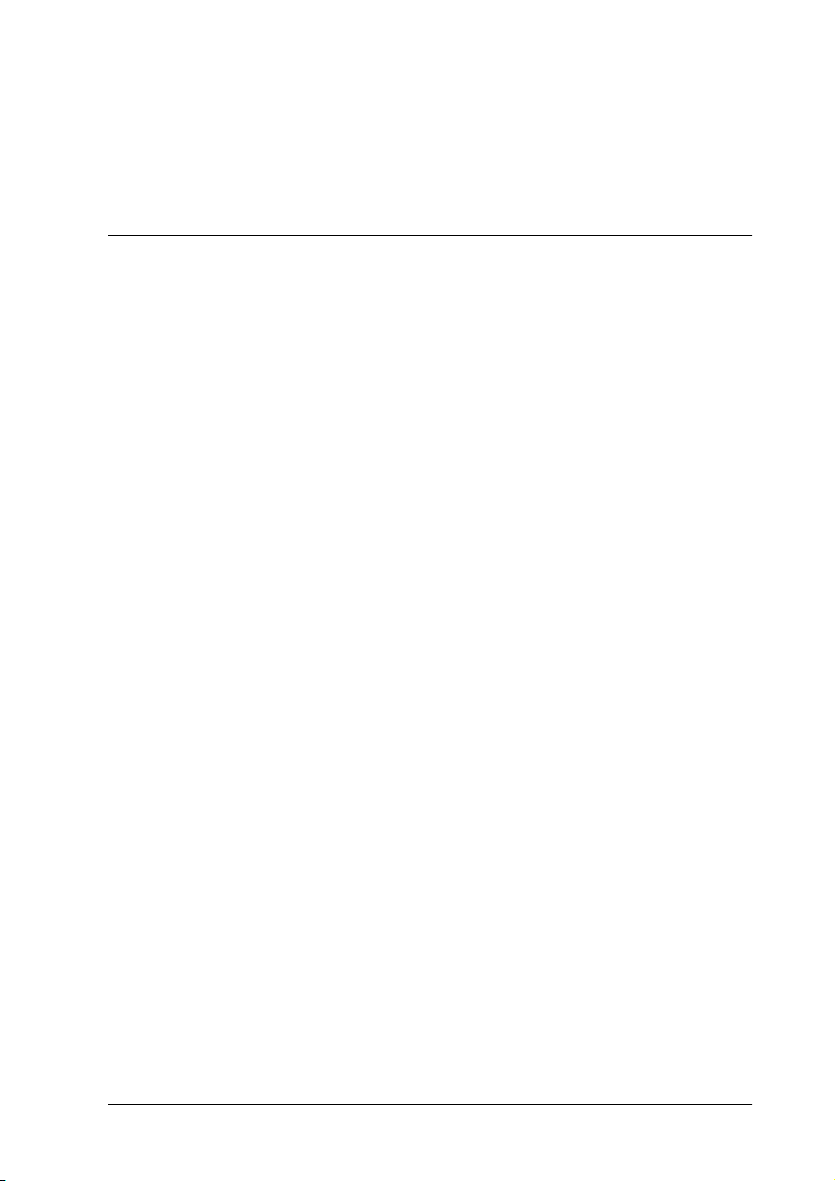
Los programas para DOS presentan una gran variedad. Consulte, en
la sección referente a la impresión del manual de la aplicación, la
información sobre cómo acceder a los ajustes del controlador de la
impresora.
Utilizar las fuentes integradas y las tablas de
caracteres
Esta impresora dispone de ocho fuentes integradas y de 11 tablas de
caracteres (27 tablas en algunos países) que puede seleccionar
utilizando el modo de ajustes por defecto, de la forma descrita a
continuación. Los ajustes seleccionados serán efectivos cada vez que
active la impresora. Las fuentes disponibles se muestran en la
siguiente sección. Las tablas de caracteres se muestran en la sección
“Tablas de caracteres” en la página 23.
Nota:
Las selecciones de fuentes y tablas de caracteres realizadas con la aplicación
tienen prioridad sobre los ajustes realizados utilizando el modo de ajustes
por defecto. Para obtener los mejores resultados, utilice la aplicación para
realizar estos ajustes.
Siga los pasos descritos a continuación para cambiar la fuente o la
tabla de caracteres por defecto:
1. Compruebe que la impresora esté desactivada y que haya
cargado papel en el alimentador.
Nota:
Utilice papel de tamaño A4 (210 mm/8.27 pulgadas) o de anchura
superior. En caso contrario, los inyectores del cabezal imprimirán
directamente sobre el rodillo, y podría manchar futuras impresiones.
2. Mantenga pulsado el botón de limpieza
para entrar en el modo de ajustes por defecto.
R y active la impresora
3
Page 4
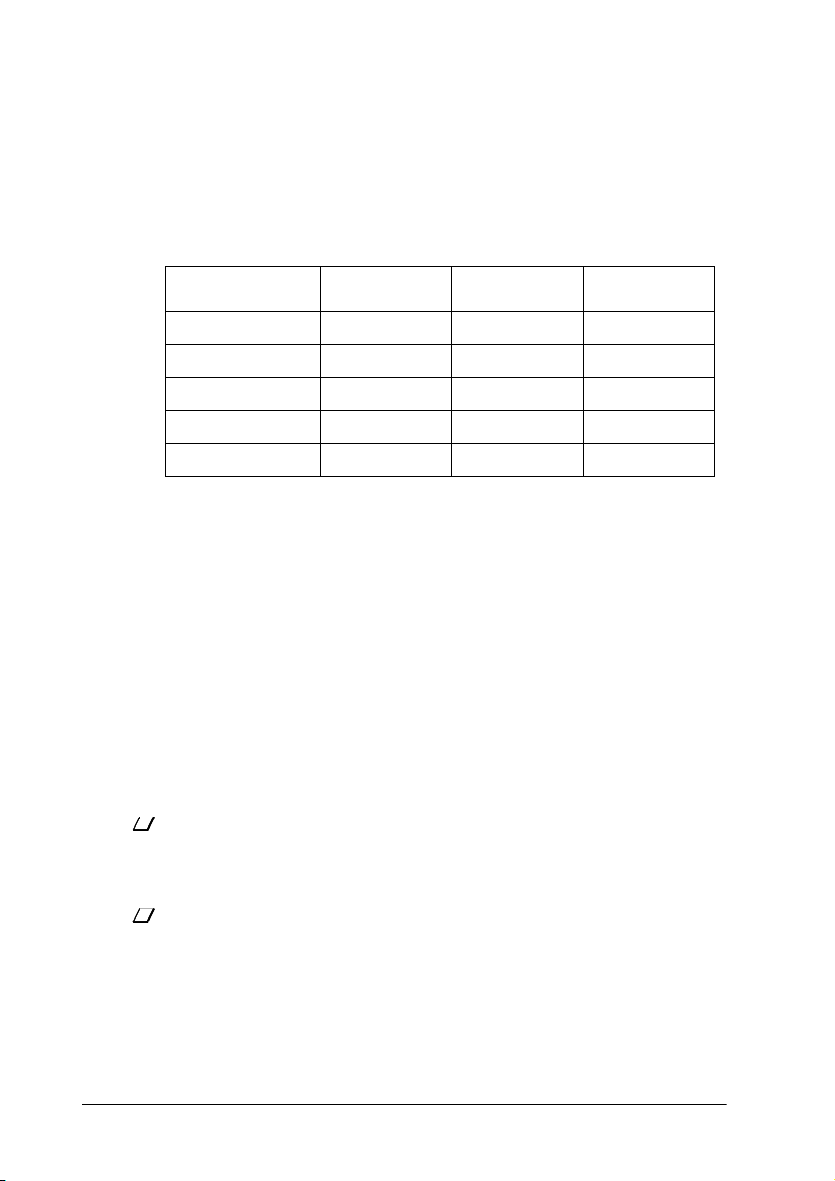
❏
❏
❏
❏
S B
o n
n o
o o
n n
o n o
La impresora carga una hoja de papel e imprime un breve
resumen, así como instrucciones. Éstas le piden que seleccione el
idioma en que se imprimirán los mensajes (Inglés, Francés,
Alemán, Italiano o Español).
3. Pulse el botón de limpieza
R hasta que los indicadores
muestren el idioma seleccionado:
Idioma
Inglés
Francés
Alemán
Italiano
Español
o = Iluminado, n = Apagado
A
n
n
n
o
4. Pulse el botón de Carga/Expulsión E para imprimir la fuente y
la tabla de caracteres por defecto actuales, así como las siguientes
instrucciones, en el idioma seleccionado. Las instrucciones
impresas muestran todas las fuentes y tablas de caracteres que
puede seleccionar, así como el aspecto de los indicadores del
panel de control para cada selección. Utilice las hojas de
instrucciones para cambiar los ajustes desde el panel de control.
5. Una vez realizados los cambios, salga del modo de ajustes por
defecto desactivando la impresora.
4
Nota:
Puede salir del modo de ajustes por defecto en cualquier momento
desactivando la impresora. Todos los cambios realizados seguirán
activos hasta que los cambie de nuevo.
Si desea comprobar la fuente y la tabla de caracteres por defecto actuales,
vuelva a entrar en el modo de ajustes por defecto e imprima los ajustes
actuales (indicados con flechas).
Page 5
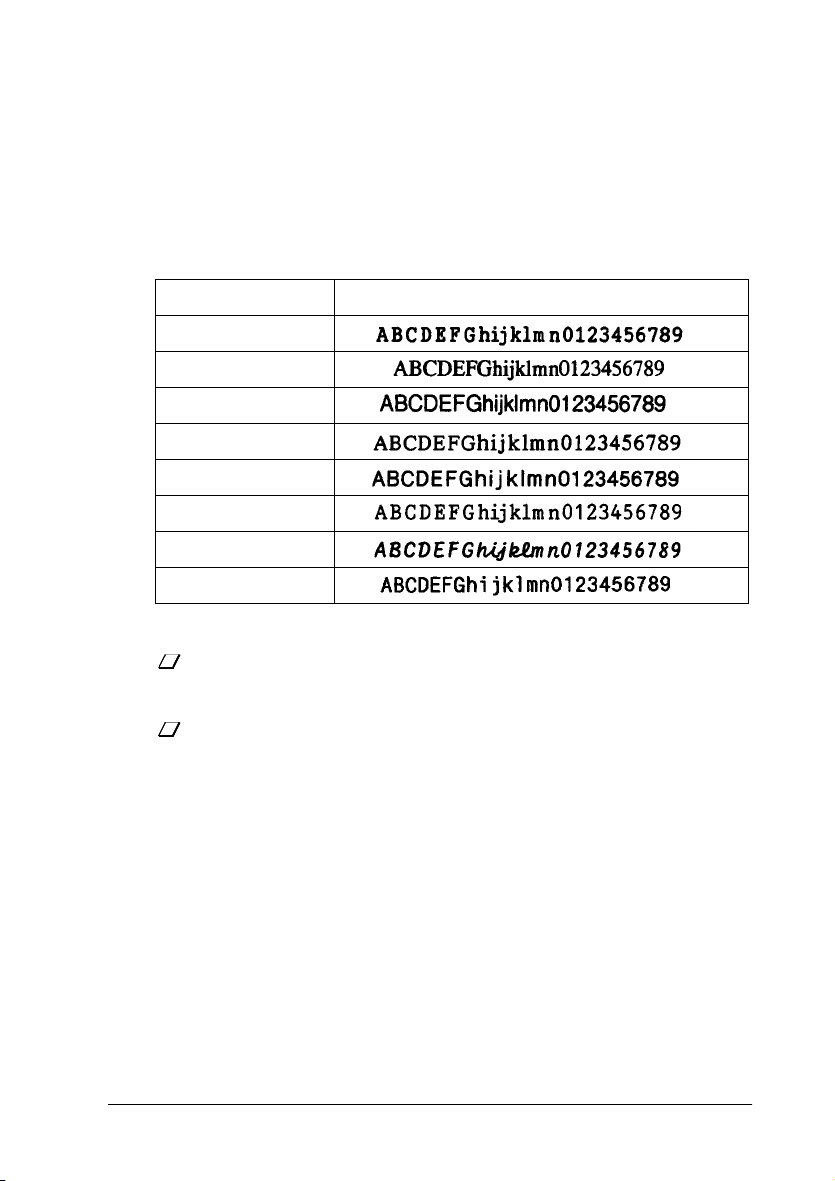
Fuentes
❏
❏
❏
❏
La impresora dispone de ocho fuentes integradas, incluyendo dos
fuentes EPSON: EPSON Roman T y EPSON Sans Serif H.
(Roman T es parecida a la fuente Times™ ; Sans Serif H es parecida
a Helvetica™ .)
La siguiente tabla muestra las fuentes disponibles.
Fuentes Ejemplo
EPSON Courier
EPSON Roman T
EPSON Sans Serif H
EPSON Roman
EPSON Sans Serif
EPSON Prestige
EPSON Script
Borrador
Nota:
Las fuentes Roman T y Sans Serif H solamente están disponibles en
fuentes de espaciado proporcional.
Es posible que algunas tablas de caracteres no puedan imprimirse con
las fuentes EPSON Roman T y EPSON Sans Serif H. En estos casos,
las tablas de caracteres seleccionadas se imprimen con EPSON Roman.
5
Page 6
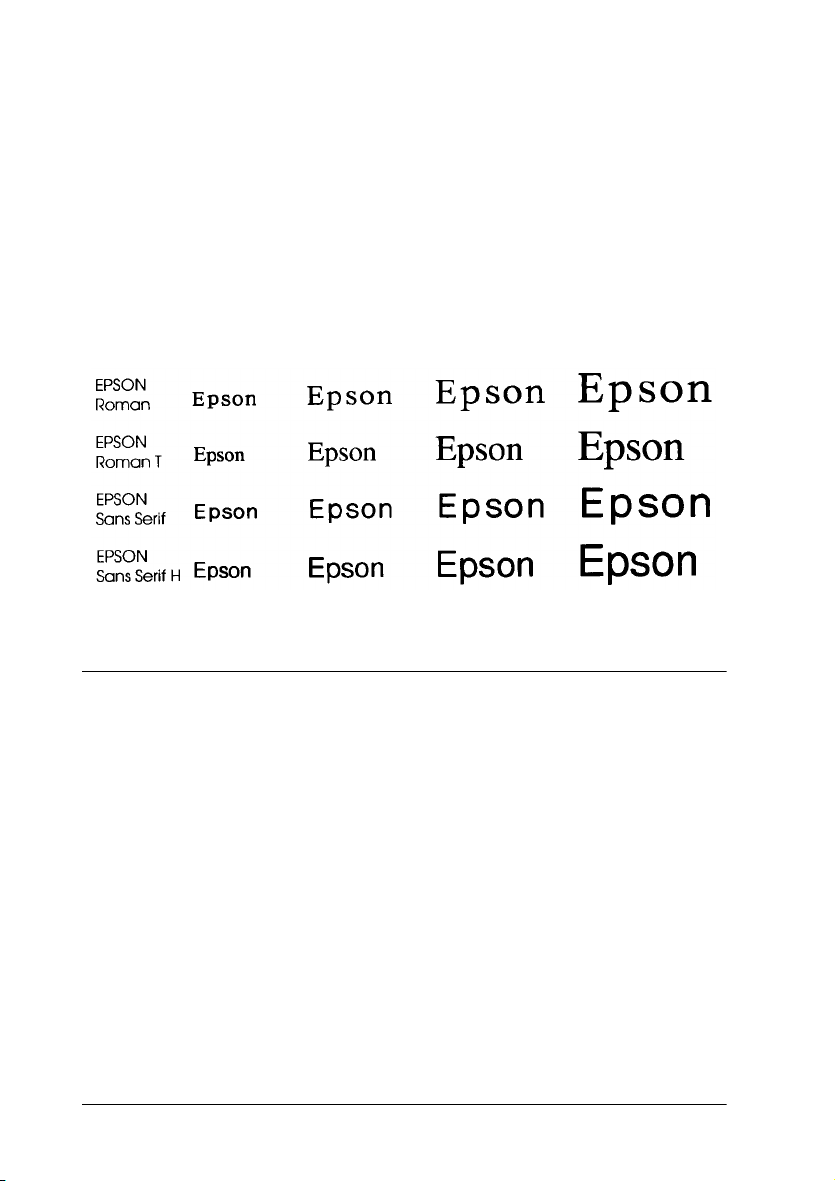
Fuentes escalables
El tamaño de las fuentes Roman, Sans Serif, Roman T y Sans Serif H
puede ser de 8 a 32 puntos en incrementos de 2 puntos, ya sea
utilizando la aplicación o enviando un comando de ESC/P 2™ .
Consulte, en la documentación que se entrega con el programa, la
información acerca de cómo seleccionar el tamaño de las fuentes
escalables.
muestra escalable
Solucionar problemas y mantenimiento
En esta sección describiremos los pasos que puede realizar en caso
de que tenga problemas con la impresión.
Comprobar el funcionamiento de la impresora
Si comprueba el funcionamiento de la impresora podrá determinar
si el problema proviene de ésta o bien del ordenador.
Siga los pasos descritos a continuación para imprimir una página de
comprobación del funcionamiento de la impresora:
1. Compruebe que tanto la impresora como el ordenador estén
desactivados.
6
Page 7
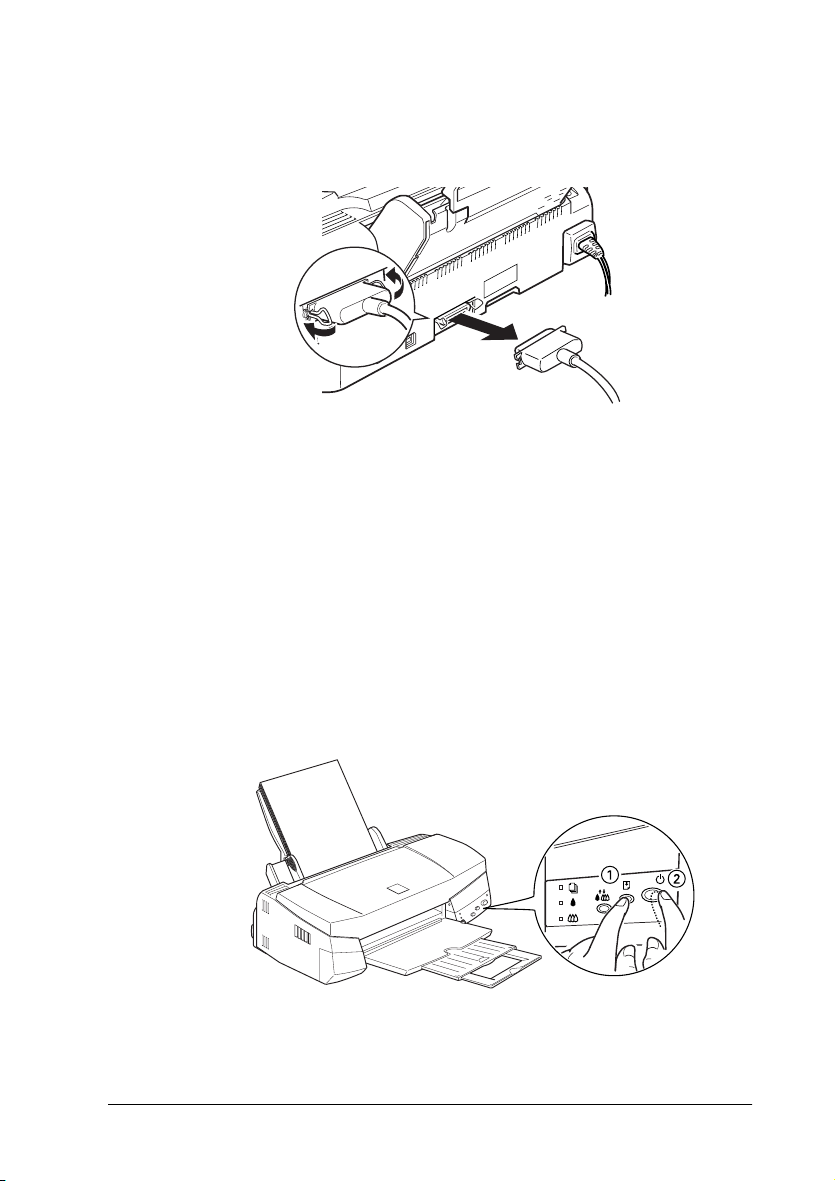
2. Abra los clips metálicos de ambos lados del conector del interface
y retire el conector de masa, si fuera necesario. A continuación,
desconecte el cable del conector del interface de la impresora.
3. Compruebe que haya cargado papel en el alimentador.
Precaución:
c
Utilice papel de una anchura mínima de 210 mm (8.27
pulgadas); por ejemplo, papel de tamaño A4 cargado con el borde
corto por delante. En caso contrario, el cabezal imprimirá
directamente sobre el rodillo y puede manchar las futuras
impresiones.
4. Mantenga pulsado el botón de Carga/Expulsión E y pulse el
botón de alimentación P para activar la impresora. A
continuación, suelte ambos botones.
7
Page 8
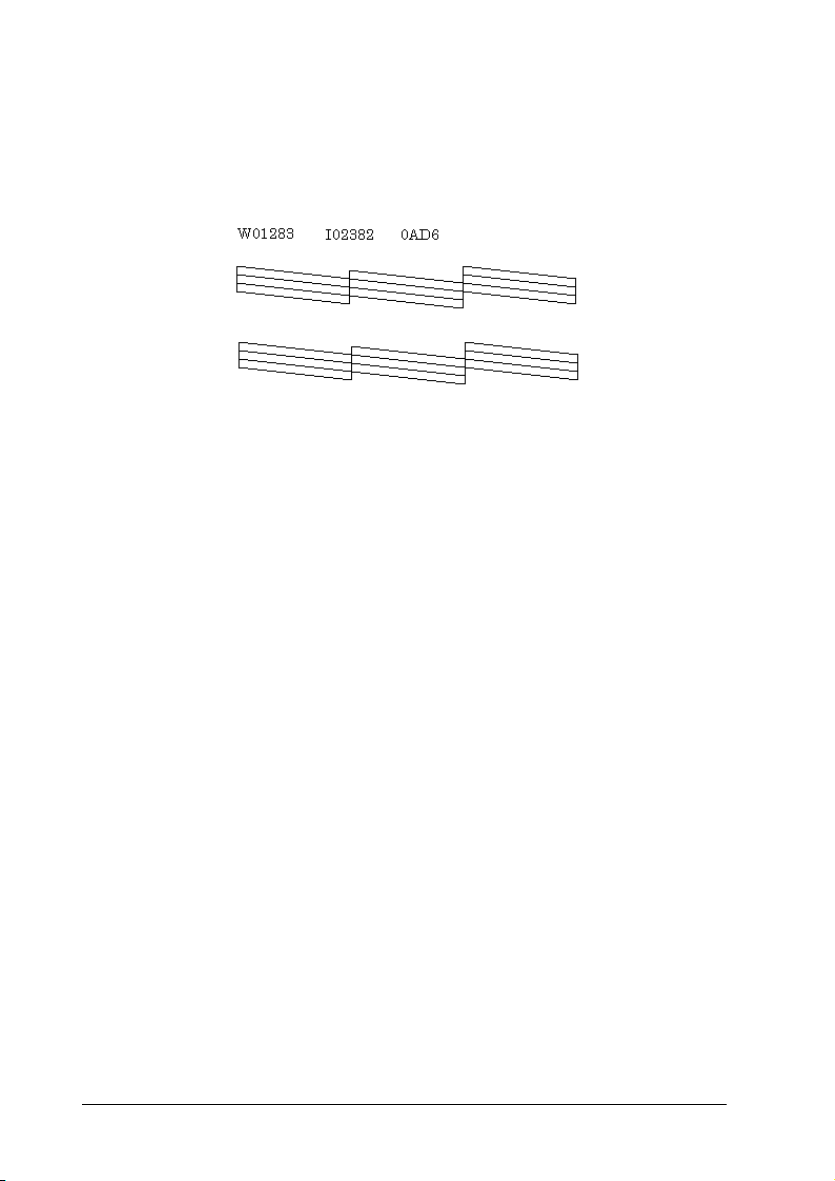
Se imprimirá una página de comprobación del funcionamiento,
que muestra la versión de la ROM de la impresora, el código del
contador de tinta, la página de códigos actual y un patrón de
comprobación de los inyectores. Ésta es una impresión típica:
La muestra anterior es en blanco y negro, pero en realidad la página se
imprime en color (CMAN).
5. Pulse el botón de alimentación P para desactivar la impresora
una vez haya impreso la página de comprobación.
❏ Si la página de comprobación es como la mostrada en el punto
4, la impresora no tiene ningún problema y éste probablemente
reside en los ajustes del software de la impresora, en los ajustes
de la aplicación, en el cable del interface (compruebe que utiliza
un cable blindado) o en el mismo ordenador.
❏ Si la página de comprobación del funcionamiento no se imprime
correctamente (por ejemplo, si falta una parte de las líneas
impresas), entonces la impresora tiene algún problema. Podría
tratarse de un inyector obturado o de un cabezal impresor
desalineado.
8
Page 9

Problemas y soluciones
La mayoría de problemas de la impresora tienen una fácil solución.
Localice el problema entre los mostrados a continuación y aplique
las soluciones recomendadas.
Problemas de calidad de impres ión
Si desea mejorar la calidad de impresión, consulte los siguientes
problemas y soluciones.
Banding horizontal
Pruebe una o varias de las soluciones siguientes:
❏ Compruebe que, al cargar el papel en el alimentador, la cara
imprimible del papel quede hacia arriba.
❏ Limpie los cabezales impresores para limpiar los inyectores de
tinta obturados. Consulte la sección “Limpiar los cabezales
impresores” en la página 18.
❏ Compruebe los indicadores B y A. Si uno de los indicadores
parpadea, substituya el cartucho correspondiente. Consulte el
apartado de "Botones e indicadores" en el Manual de Arranque.
Desalineación o banding vertical
Pruebe una o varias de las soluciones siguientes:
❏ Limpie los cabezales impresores para limpiar los inyectores de
tinta obturados. Consulte la sección “Limpiar los cabezales
impresores” en la página 18.
❏ Ejecute la utilidad Alineación de cabezales. Consulte la
sección “Alinear el cabezal impresor” en la página 19.
Faltan colores o éstos son incorrectos
Pruebe una o varias de las soluciones siguientes:
❏ Compruebe que, al cargar el papel en el alimentador, la cara
imprimible del papel quede hacia arriba.
9
Page 10
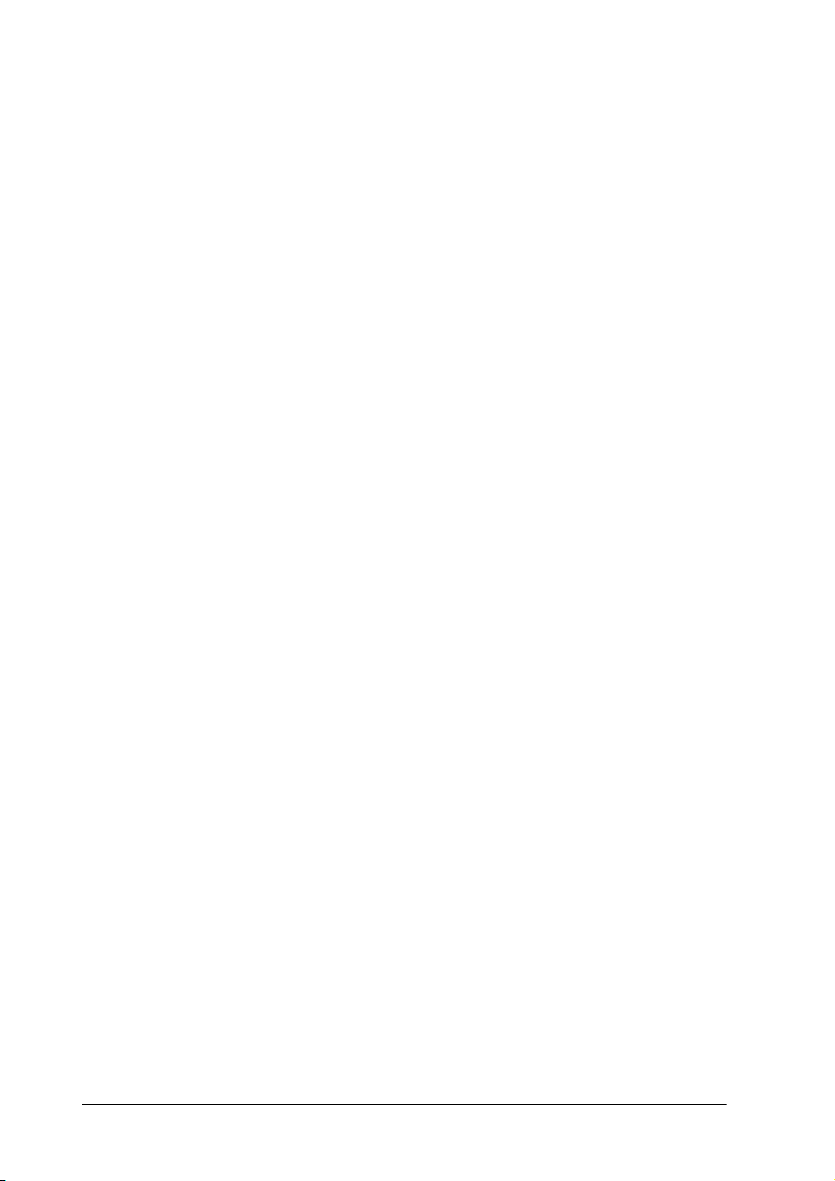
❏ Limpie los cabezales impresores. Consulte la sección “Limpiar
los cabezales impresores” en la página 18. Si continúan faltando
colores, o si son incorrectos, substituya el cartucho de tinta.
Impresión débil o con espacios en blanco
Pruebe una o varias de las soluciones siguientes:
❏ Limpie los cabezales impresores para limpiar los inyectores de
tinta obturados. Consulte la sección “Limpiar los cabezales
impresores” en la página 18.
❏ Compruebe que el papel no sea demasiado viejo, y que no esté
sucio ni estropeado.
❏ Compruebe los indicadores de tinta B y A. Si uno de los
indicadores parpadea, substituya el cartucho de tinta
correspondiente. Consulte el apartado de "Botones e
indicadores" en el Manual de Arranque.
Impresiones borrosas o corridas
Pruebe una o varias de las soluciones siguientes:
❏ Si imprime en soportes gruesos, como sobres o tarjetas, coloque
la palanca de ajuste en la posición “+” y compruebe que el ajuste
Tipo papel del controlador de la impresora sea el correcto.
❏ Compruebe que el papel esté seco y que la cara imprimible esté
hacia arriba.
❏ Si imprime en soportes del tipo glossy o en transparencias,
coloque una hoja soporte (o una hoja de papel normal) debajo de
la pila, o bien cargue las hojas de una en una.
10
Page 11

❏ Es posible que el interior de la impresora se haya manchado de
tinta; limpie la impresora de la forma mostrada a continuación
con un paño suave y limpio.
limpie aquí
❏ Limpie los cabezales impresores. Consulte la sección “Limpiar
los cabezales impresores” en la página 18.
❏ Ejecute la utilidad Alineación de cabezales. Consulte la
sección “Alinear el cabezal impresor” en la página 19.
La impresora no funciona
Si se ha producido uno de los siguientes problemas, pruebe con las
soluciones listadas para el problema.
Todos los indicadores están apagados
❏ Pulse el botón de alimentación P y compruebe que la impresora
esté activada.
❏ Desactive la impresora y compruebe que el cable de alimentación
esté conectado firmemente.
❏ Compruebe que la toma de corriente funcione y que no esté
controlada por un conmutador de pared o por un temporizador.
11
Page 12

Los indicadores se iluminaron y después se apagaron
Es posible que el voltaje de la impresora no coincida con el voltaje de
la toma de corriente. Desactive la impresora y desconéctela
inmediatamente. A continuación, consulte las etiquetas de la
impresora.
Si el voltaje no coincide, NO CONECTE DE NUEVO LA
IMPRESORA. Consulte la sección “Contactar con el centro de
atención al cliente" en el Manual de Arranque.
Sólo está iluminado el indicador de funcionamiento
Pruebe una o más de estas soluciones:
❏ Desactive la impresora y el ordenador. Compruebe que el cable
de interface de la impresora esté conectado firmemente.
❏ Compruebe que ha retirado todos los materiales de embalaje de
la impresora.
❏ Desactive la impresora y el ordenador y desconecte el cable de
interface de la impresora. Imprima una página de comprobación
del funcionamiento. Consulte la sección “Comprobar el
funcionamiento de la impresora” en la página 6.
❏ Si se imprime, compruebe que tanto el software de la impresora
como la aplicación estén correctamente instalados.
Nota:
Si intenta imprimir una imagen de gran tamaño, es posible que el
ordenador no disponga de memoria suficiente para imprimir.
❏ Si los métodos anteriores no funcionan, substituya los cartuchos
de tinta. Consulte la sección “Problemas con el cartucho de tinta"
en la página 16.
El indicador de papel parpadea o está iluminado
❏ Si el indicador de papel S parpadea, retire el papel atascado.
❏ Si el indicador de papel S está iluminado, cargue más papel en
el alimentador de hojas.
12
Page 13

Uno de los indicadores de tinta parpadea o está iluminado
❏ Si el indicador de tinta B o A parpadea, queda poca tinta en el
cartucho. Prepare un cartucho de repuesto.
❏ Si el indicador de tinta B o A está iluminado, se ha terminado la
tinta del cartucho. Substituya el cartucho correspondiente.
Consulte la sección “Botones e indicadores" en el Manual de
Arranque.
Todos los indicadores parpadean
Siga los pasos descritos a continuación:
1. Retire todo el papel de la impresora.
2. Desactive la impresora, espere unos segundos y actívela de
nuevo.
3. Si los indicadores continúan parpadeando, desactive la
impresora y compruebe que no haya objetos extraños o pedazos
de papel en su interior. Retire todos los objetos y el papel y active
la impresora de nuevo.
4. Si los indicadores continúan parpadeando, póngase en contacto
con EPSON. Consulte la sección “Contactar con el centro de
atención al cliente" en el Manual de Arranque.
13
Page 14

El papel no avanza correctamente
Si se ha producido uno de los siguientes problemas, pruebe con las
soluciones.
El papel no avanza
Retire la pila de papel y compruebe que:
❏ El papel no esté doblado o arrugado.
❏ El papel no sea demasiado viejo. Si desea una más amplia
información, consulte las instrucciones que se entregan con el
papel.
❏ No haya cargado el papel por encima de la flecha marcada en la
guía izquierda.
❏ El papel no se haya atascado en el interior. Si lo está, retire el
papel atascado.
Avanzan varias páginas
Retire la pila de papel y:
❏ Compruebe que el papel no sea demasiado delgado.
❏ Airée los bordes de la pila para separar las hojas y, a
continuación, cargue de nuevo el papel.
El papel se atasca
Desactive la impresora, abra la cubierta y retire todo el papel del
interior, incluyendo los pedazos rotos. A continuación, cargue de
nuevo el papel.
Si el papel se atasca con frecuencia, compruebe que:
❏ Utiliza un papel suave y de alta calidad, y que lo carga co n la cara
imprimible hacia arriba.
❏ Airea el papel antes de cargarlo.
14
Page 15

❏ No carga el papel por encima de la flecha marcada en la guía
izquierda.
❏ Ajusta la guía izquierda para que coincida con el papel.
El papel no se expulsa correctamente o queda arrugado
Pruebe una o varias de estas soluciones:
1. Si el papel no se expulsa por completo, pulse el botón de
carga/expulsión E. Compruebe también el ajuste de tamaño de
papel en la aplicación o en el controlador de la impresora.
2.
Si el papel sale arrugado de la impresora, es posible que haya
absorbido humedad o que sea demasiado delgado. Cargue una
nueva pila de papel.
Nota:
Guarde el papel no utilizado en su envoltorio original y en un lugar seco.
Los resultados no son los deseados
Si se ha producido uno de los siguientes problemas, pruebe con las
siguientes soluciones.
Caracteres incorrectos o confusos
Desactive la impresora y el ordenador. Compruebe que el cable de
interface de la impresora esté conectado firmemente.
Márgenes incorrectos
Compruebe los ajustes de los márgenes en la aplicación.
Se imprimen páginas en blanco
Limpie los cabezales impresores para limpiar los inyectores
obturados. Consulte la sección “Limpiar los cabezales impresores”
en la página 18.
Después de probar una o más de estas soluciones, compruebe de
nuevo el funcionamiento de la impresora.
15
Page 16

❏
❏
❏
❏
La impresión es demasiado lenta
Pruebe una o varias de estas soluciones:
❏ No ejecute demasiadas aplicaciones al mismo tiempo. Cierre las
aplicaciones que no utilice en este momento.
❏ Borre los archivos innecesarios para recuperar espacio en el disco
duro.
Problemas con el cartucho de tinta
Si la calidad de impresión no mejora después de limpiar y alinear el
cabezal impresor, probablemente deba substituir uno o ambos
cartuchos de tinta.
Para substituir un cartucho de tinta antes de que los indicadores de
tinta B o A parpadeen, siga los pasos descritos a continuación.
Si el indicador de tinta B o A parpadea o está iluminado, substituya
el cartucho de tinta vacío de la forma descrita en la sección “Botones
e indicadores" en el Manual de Arranque.
Precaución:
c
1. Compruebe que la impresora esté activada. El indicador de
alimentación P debe estar iluminado, no parpadeando.
2. Baje la bandeja de salida y abra la cubierta de la impresora.
Una vez retirado el cartucho de tinta, éste quedará inservible y
no podrá volverlo a instalar, aunque tenga tinta.
Deje el cartucho usado instalado en la impresora hasta que
pueda substituirlo por uno nuevo.
16
Page 17

3. Mantenga pulsado el botón de Carga/Expulsión E durante tres
segundos; el cabezal impresor se desplaza hasta la posición de
substitución. El indicador de alimentación P empieza a
parpadear.
4. Levante la abrazadera del cartucho correspondiente. Deseche el
cartucho vacío de forma adecuada.
5. Retire el adhesivo amarillo del cartucho nuevo y colóquelo en su
soporte.
6. Presione la abrazadera del cartucho hasta cerrarla.
Precaución:
c
7. Pulse de nuevo el botón de Carga/Expulsión E. El cabezal
impresor regresa a la posición "home" y realiza la carga de tinta.
c
Una vez instale los cartuchos, no abra las abrazaderas hasta que
deba substituir los cartuchos. En caso contrario, los cartuchos
podrían quedar inservibles.
Precaución:
El indicador de alimentación P sigue parpadeando mientras la
impresora realiza la operación de carga de tinta. Nunca
desactive la impresora mientras el indicador de alimentación P
parpadea. Si lo hiciera, la carga podría no completarse
correctamente.
17
Page 18

Limpiar los cabezales impresores
Si la calidad de impresión se reduce, utilice el ciclo de limpieza de la
impresora para garantizar que los inyectores expulsen la tinta
correctamente.
Para no malgastar tinta, limpie los cabezales sólo cuando la calidad
de impresión se reduzca.
1. Compruebe que la impresora esté activada y que los indicadores
B y A estén apagados.
Nota:
No puede limpiar los cabezales de impresión si los indicadores B o A
parpadean o están iluminados. Substituya los cartuchos antes de
continuar.
2. Pulse el botón de limpieza
indicador P empieza a parpadear, y la impresora expulsa el
papel que se encuentre en el interior de la impresora y empieza
a limpiar el cabezal impresor. Esta operación puede tardar unos
dos minutos en completarse.
Precaución:
c
3. Cuando el indicar de alimentación P deja de parpadear,
imprima unas pocas líneas para confirmar que el cabezal se haya
limpiado y para reajustar el ciclo de limpieza.
Si ha entrado en el modo de limpieza de cabezales mientras la
impresora estaba imprimiendo un documento, la impresora
insertará otra hoja de papel y reanudará la impresión de forma
automática.
Nunca desactive la impresora si el indicador P está
parpadeando. Si lo hiciera puede dañar la impresora.
R durante tres segundos. El
18
Page 19

Si la calidad de impresión no mejora, repita el paso 2, luego imprima
unas pocas líneas y compruebe la calidad de la impresión. Si no ha
mejorado la calidad de impresión después de repetir el
procedimiento unas cuatro o cinco veces, consulte la sección
“Problemas y soluciones” en la página 9. Si la calidad de impresión
sigue sin mejorar después de los consejos listados en la sección, acuda
a su distribuidor.
Alinear el cabezal impresor
Si observa que la imagen impresa aparece borrosa o que las líneas
verticales de la impresión no quedan correctamente alineadas,
posiblemente tenga que calibrar el cabezal impresor con la utilidad
Alineación de cabezales EPSON. Esta utilidad alinea el cabezal
impresor para imprimir las imágenes claramente. Es posible que
tenga que alinear los cabezales cuando haya transportado o
desplazado la impresora de un lugar a otro.
19
Page 20

Para instalar esta utilidad en el disco duro, inserte el Software de
Impresora EPSON en la unidad de CD-ROM y escriba D:\SETUP en
la línea de comando del DOS. (Si la unidad del CD-ROM tiene
asignada otra letra, o si utiliza la versión en disquetes, escriba la letra
de unidad correcta en lugar de D:\.) Siga las indicaciones en pantalla.
Después de ejecutar el programa de instalación, cambie a la unidad
y directorio que contienen la utilidad (o ajuste la ruta del directorio).
Luego escriba EPCALIB2 y pulse la tecla Intro. Aparece la siguiente
ventana:
Compruebe que la impresora esté seleccionada. Haga clic en
Siguiente y, a continuación, siga las indicaciones de pantalla.
20
Page 21

❏
❏
❏
❏
❏
❏
❏
❏
Limpiar la impresora
Para que la impresora funcione al máximo de sus posibilidades, debe
limpiarla unas cuantas veces al año.
1. Compruebe que la impresora esté desactivada y que todos los
indicadores de la misma estén apagados. A continuación,
desconecte el cable de alimentación.
2. Retire el papel de la bandeja del alimentador.
3. Use un cepillo suave para limpiar el polvo y la suciedad de la
impresora.
4. Si la carcasa exterior o el interior del alimentador de hojas está
sucio, límpielos con un paño suave y limpio ligeramente
humedecido en detergente neutro. Cuide que la cubierta de la
impresora esté cerrada para impedir que pueda entrar agua en
el interior.
5. Si el interior de la impresora se ensucia de tinta, límpiela con un
paño.
Atención:
No toque los engranajes del interior de la impresora.
w
c
Precaución:
Nunca utilice alcoholes o disolventes para limpiar la impresora;
estos productos químicos pueden dañar los componentes de la
impresora e incluso la carcasa.
Impida que entre agua en el interior de la impresora o en los
componentes electrónicos.
No utilice un cepillo duro ni abrasivo.
No rocíe el interior de la impresora con lubricantes; la
lubricación inadecuada puede dañar el mecanismo. Si la
impresora necesita lubricación, póngase en contacto con el
Centro de atención al cliente de EPSON.
21
Page 22

Transportar la impresora
Si tiene que transportar la impresora una distancia significativa,
empaquétela de nuevo con los materiales de embalaje originales de
la forma siguiente:
1. Abra la cubierta de la impresora y compruebe que el cabezal
impresor se encuentre en la posición Home (el máximo a la
derecha). Si no está en esta posición, active la impresora y espere
a que el cabezal se coloque en esta posición. Luego, desactive la
impresora y cierre la cubierta.
Precaución:
c
2. Desconecte el cable de alimentación de la toma de corriente;
luego desconéctelo, también de la impresora.
3. Retire el papel de alimentador y retire el soporte del papel.
4. Pliegue la ampliación de la bandeja de salida y ciérrela.
Deje instalados los cartuchos cuando transporte la impresora,
ya que si no lo hiciera, la impresora podría averiarse.
5. Coloque los materiales de protección en la impresora.
6. Coloque la impresora y el cable de alimentación en el embalaje
original.
7. Durante el transporte, mantenga la impresora nivelada.
22
Page 23

Tablas de caracteres
Estas tablas de caracteres se seleccionan con el modo de ajustes por
defecto o por medio de los comandos de software.
Todas las tablas, a excepción de la tabla de cursiva, son idénticas a la
tabla PC437 para los códigos hexadecimales 00 a 7F, por lo que
únicamente se muestra completa la tabla PC437. El resto de las tablas
muestran sólo los caracteres para los códigos hexadecimales del 80
al FF.
Las tablas marcadas con un asterisco (*) después del nombre de la
tabla sólo están disponibles en algunas zonas.
PC437 (U.S./Standard Europa)
23
Page 24

PC850 (Multilingüe) PC860 (Portugués)
PC861 (Islandés) PC863 (Francés-Canadá)
24
Page 25

PC865 (Nórdica) BRASCII
Abicomp Roman 8
25
Page 26

ISO Latin 1 PC437Greek (Griego)*
PC852 (Europa del este)* PC853 (Turco)*
26
Page 27

PC855 (Cirílico)* PC857 (Turco)*
PC866 (Ruso)* PC869 (Griego)*
27
Page 28

MAZOWIA (Polaco)* Código MJK (CSFR)*
ISO 8859-7 (Latín/Griego )* ISO Latin 1T (Turco)*
28
Page 29

Bulgaria* PC774 (LST 1283: 1993)*
Estonia* ISO 8859-2*
29
Page 30

PC866 LAT. (Letonia)* PC866 UKR*
PC APTEC (Árabe)* PC708(Árabe)*
30
Page 31

PC720 (Árabe)* PC AR864 (Árabe)*
Cursiva
No hay caracteres disponibles para
el código hex 15 en la tabla de
caracteres en cursiva.
31
Page 32

Grupo de caracteres internacionales
Pue4de seleccionar uno de los siguientes grupos internacionales de
caracteres con el modo de ajustes por defecto o con el comando
ESC R. Por ejemplo, cuando selecciona “Italic France,” los caracteres
de la fila “France” en la tabla siguiente se utilizan en la tabla de
caracteres en cursiva.
Los ocho siguientes grupos de caracteres internacionales pueden
seleccionarse desde el modo de ajustes por defecto o con el comando
ESC R.
Los siete siguientes grupos adicionales sólo pueden seleccionarse con
el comando ESC R.
Impreso en Japón 98.xx-x
Page 33

Caracteres disponibles con el comando ESC ( ^
Para imprimir los caracteres de la tabla siguiente, debe usar el
comando ESC ( ^. Los caracteres de la tabla de la derecha están
disponibles en las tablas PC864 (Árabe), PC AR864 (Árabe), y PC
APTEC (Árabe).
33
